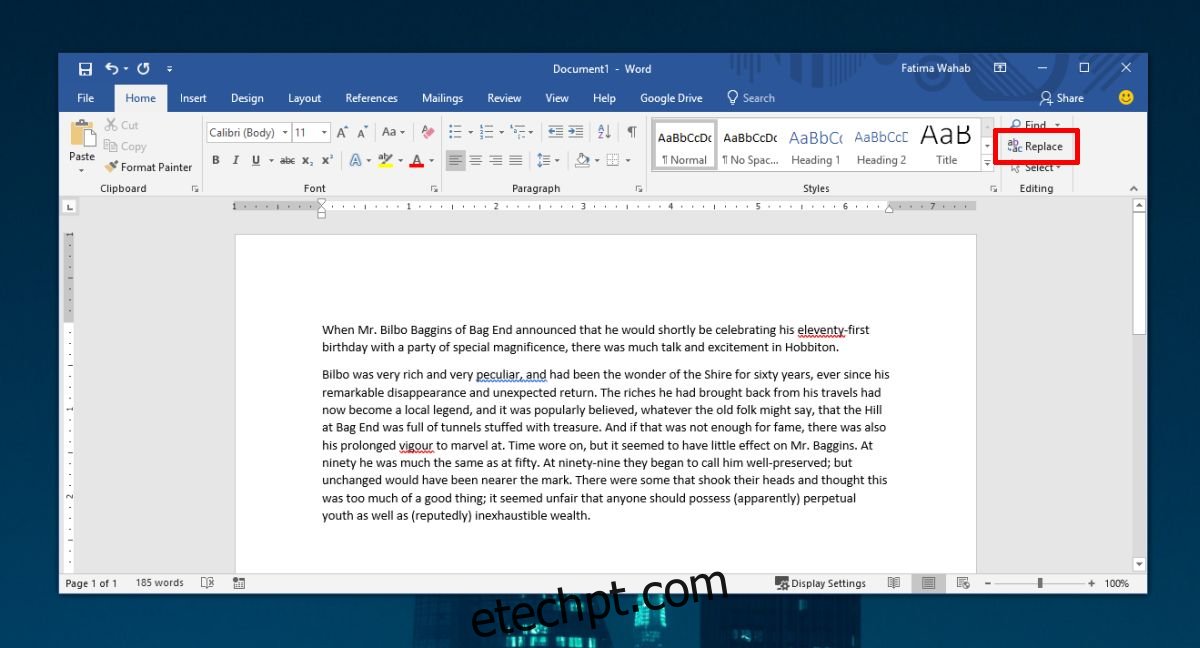O MS Word tem uma ferramenta legal chamada Format Painter. Ele permite que você selecione qualquer texto e copie seu formato. Você pode então aplicá-lo a qualquer outro texto apenas clicando nele. É incrivelmente útil, mas você precisa encontrar e aplicar manualmente o formato. Se a alteração de formato que você precisa aplicar é para todas as instâncias de uma palavra, por exemplo, você deseja tornar todas as instâncias do nome NASA em negrito em um documento, existe uma maneira muito mais rápida de fazer isso.
O recurso localizar e substituir pode ser usado para aplicar formatação a uma frase ou palavra. Aqui está como funciona.
Aplicar formatação a uma palavra
Abra o documento do MS Word e, na faixa de opções Home, clique no botão Substituir.
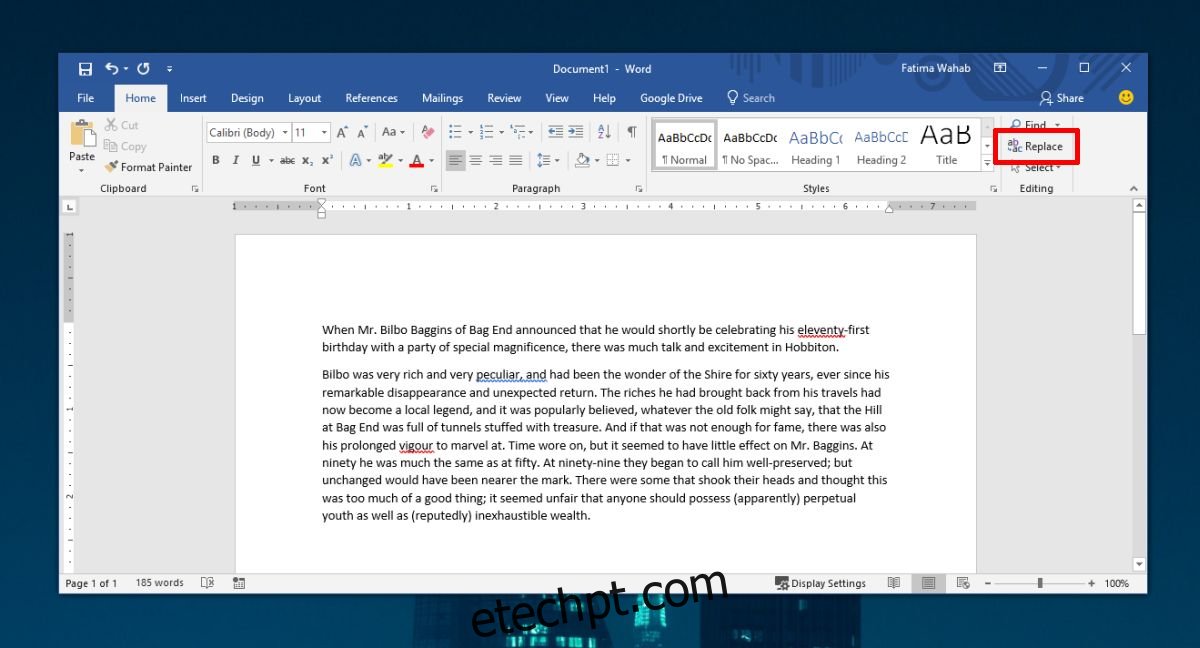
Isso abrirá a caixa de diálogo Localizar e substituir. Clique no botão Mais para revelar opções adicionais. Primeiro, verifique as opções ‘Match case’ e ‘Find whole words only’. Isso garantirá que a instância exata da palavra seja escolhida.
Em seguida, olhe para a parte inferior e você verá uma lista suspensa chamada Formato. Clique nele e, no menu suspenso, selecione Fonte.
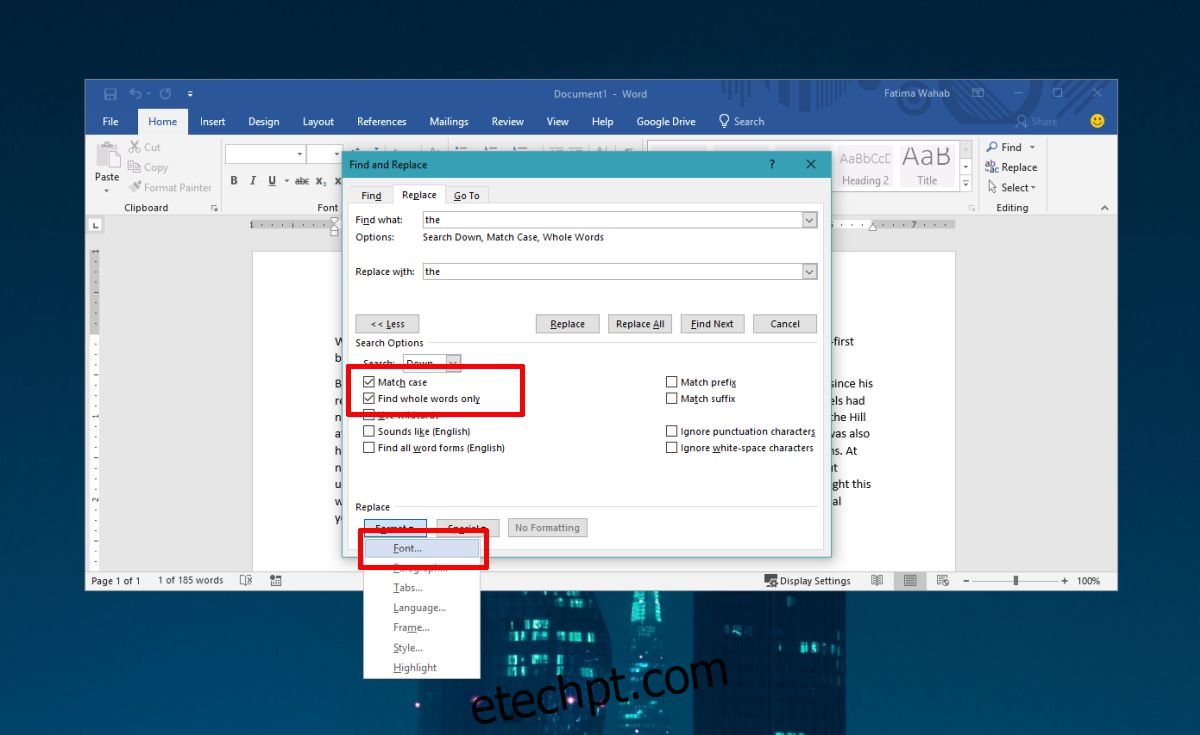
Uma janela chamada Substituir fonte será aberta. Vá para a guia Fonte e selecione entre os vários campos de formato como deseja formatar a palavra que está substituindo. Você pode alterar a fonte, o estilo da fonte, o tamanho, a cor e muito mais. Clique em Ok e clique em Substituir tudo na janela Localizar e substituir para substituir a palavra por sua versão formatada.
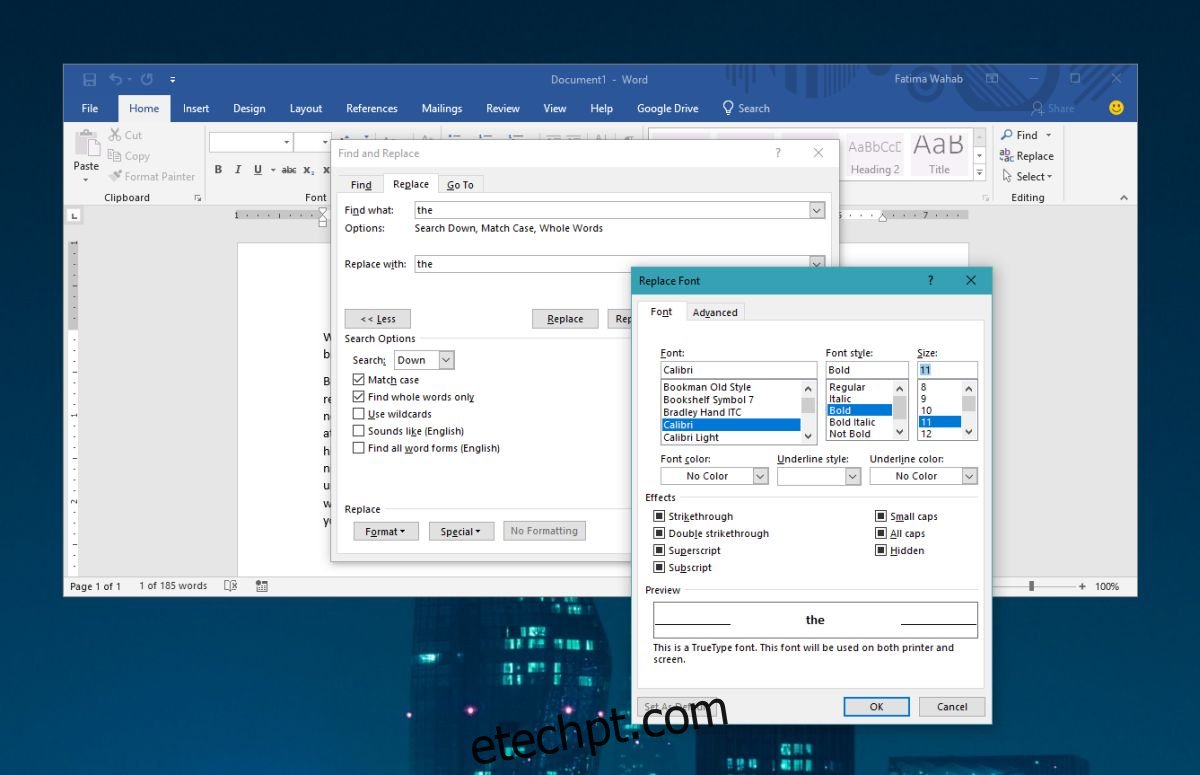
Isso funciona melhor para palavras, mas também pode ser aplicado a frases recorrentes. No entanto, se você tiver que aplicar formatação a um texto diferente um do outro, é melhor usar o pintor de formatos.
Pintor de formatos
Para usar o pintor de formatos, você precisa primeiro selecionar a palavra, frase, título ou parágrafo do qual deseja copiar o formato. Em seguida, clique duas vezes no botão do pintor de formatos. Está na caixa de ferramentas da área de transferência, ao lado do botão Colar.
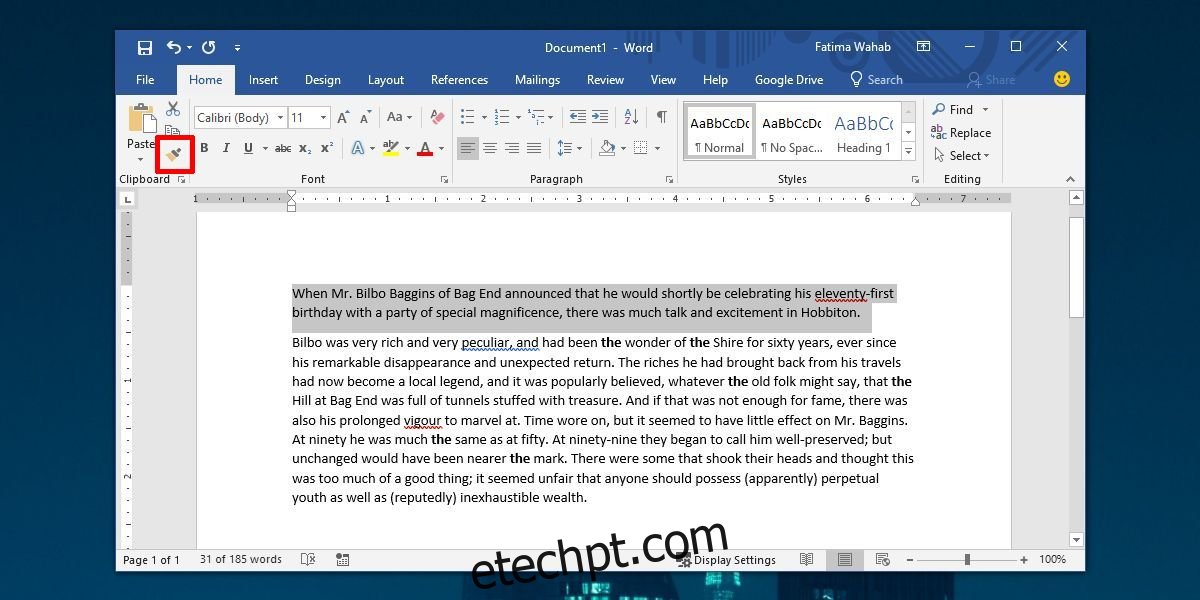
Quando você clica duas vezes no botão, seu cursor muda para que o mesmo ícone de pincel apareça próximo a ele. Em seguida, clique na palavra, no parágrafo ou no título ao qual deseja aplicar a formatação. Às vezes, basta clicar dentro de um parágrafo, mas é melhor selecionar o texto ao qual você deseja aplicar a formatação.
Quando terminar, basta clicar no botão do pintor de formatação novamente para desativar o recurso, ou você pode tocar na tecla Escape.